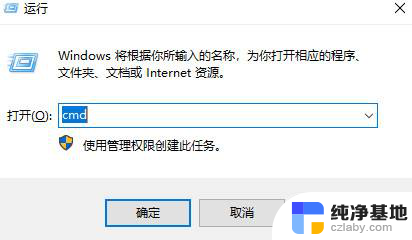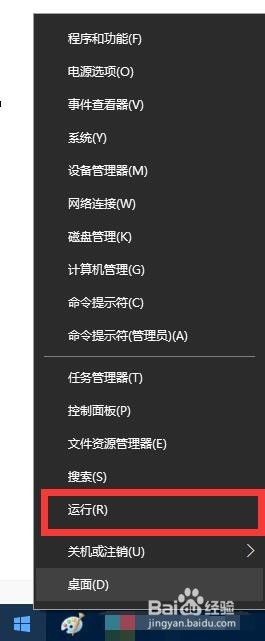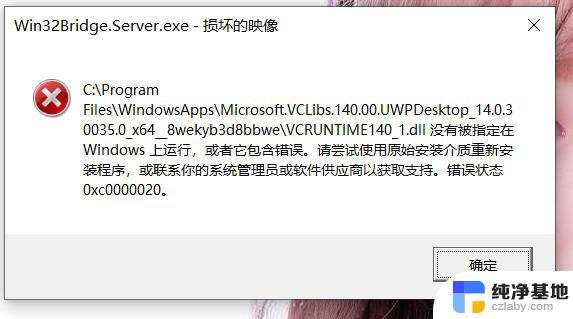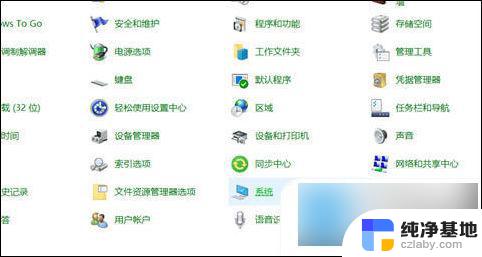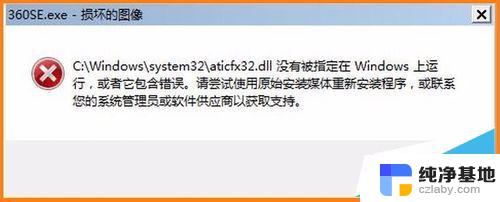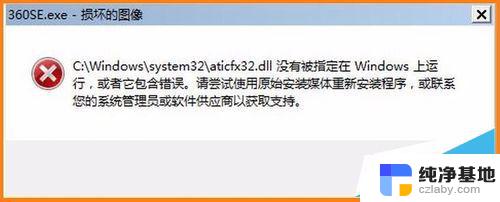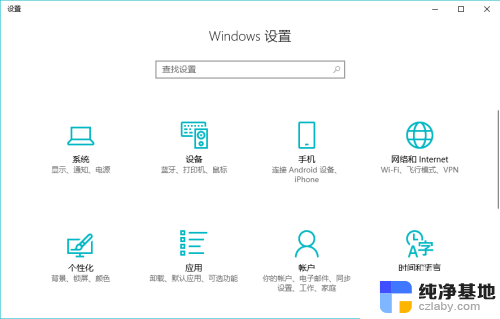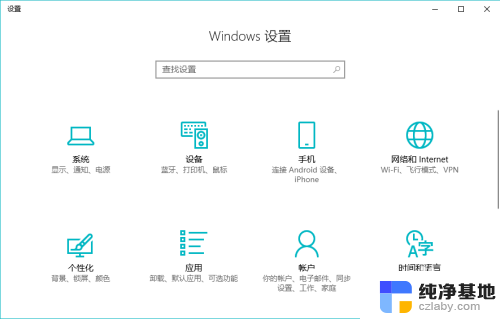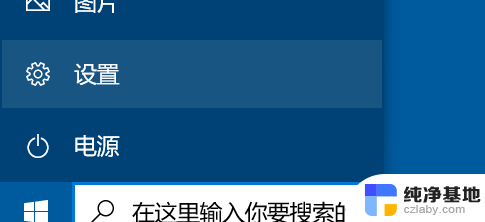windows关机指令
windows关机指令,在使用Windows系统时,我们经常会遇到需要关机的情况,而熟悉一些简单的关机指令将会极大地提高我们的工作效率,Windows系统提供了多种方式来进行关机操作,其中一种常用的方式就是使用命令提示符(cmd)命令来实现关机。通过使用cmd命令,我们可以快速、方便地关机,无需通过鼠标点击操作。下面将介绍一些常用的cmd命令来进行关机操作,让我们能够更加灵活地控制电脑的开关机。
步骤如下:
1.点击开始图标-运行(快捷键:win+r),可以看到电脑屏幕的左下方出现一个小窗口
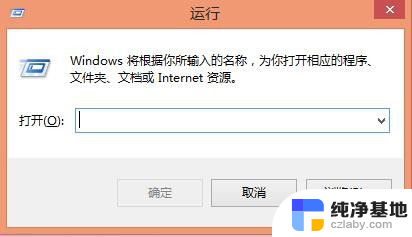
2.在输入栏输入cmd,如图
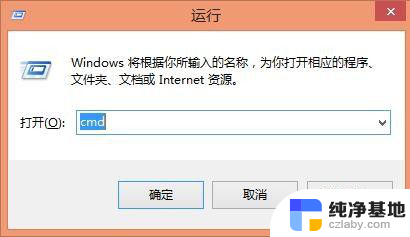
3.鼠标点击确定或者按回车键,弹出命令提示符窗口
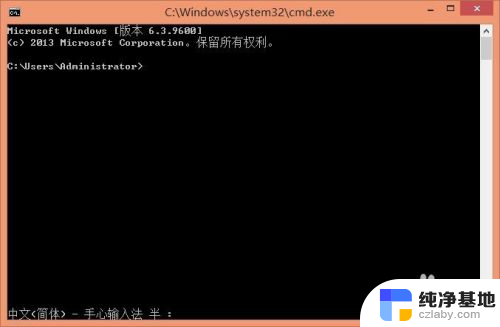
4.以下是关于关机,重启,注销的cmd命令,在命令提示符输入即可。
shutdown -s -t xx (xx是关机延时时间 /秒;xx可以是00,即时关机。有时候windows提示n分钟后关机,但实际是你设定的时间)
at 10:00 shutdown -s ( 中间的时间是要关机的时间 后面是关机命令) 在 10点 关机
shutdown -a (取消关机,重启,注销等指令)
说明:命令的s是指关机的意思,把s换为r,关机变为重启。同理,把s换为l,关机变为注销。
注意:命令行要各部分要有空格,否则不能运行。
以上就是Windows关机指令的全部内容,如果出现此类问题,可以根据本文介绍的方法进行解决,希望本文对您有所帮助。